PC-gaagu kuma taageerayo qaladka Miracast gudaha Windows 11/10
Qaar ka mid ah Windows 11/10 isticmaalayaasha PC ayaa la kulmaya PC-gaaga ama aaladda mobilada ma taageerto Miracast, sidaa darteed ma samayn karto(Your PC or mobile device doesn’t support Miracast, so it can’t project wirelessly) qalad wireless ah marka la isku dayo in lagu xidho adabtarada Bandhigga Wireless-ka ee Microsoft(Microsoft Wireless Display Adapter) iyadoo la adeegsanayo Miracast . Inta badan isticmaalayaasha ay saameeyeen waxay soo sheegaan in qaladkan uu dhaco xitaa ka dib markii ay hubiyeen inay buuxiyeen dhammaan shuruudaha si ay u socodsiiyaan Miracast . Qormadan maanta waxaynu ku eegi doonaa sababaha iyo xal u helida arrintan.
PC-gaagu ma taageero Miracast

Waxaa laga yaabaa inaad la kulanto arrintan Miracast sababaha soo socda awgood:
- Qalabka Intel Graphics Hardware(Intel Graphics Hardware) waa naafo.
- Wi-Fi waa dansan yahay
- Mid ka mid ah qalabka ma aha Miracast awood.
- Adapter-ka wireless-ka waxaa lagu qasbay 5Ghz.
- Cisco AnyConnect ama software la mid ah oo joojiya isku xirka Miracast - Xidhiidhka Miracast waxaa laga yaabaa inuu ku guuldareysto inuu dhiso sababtoo ah software dhinac saddexaad ah oo leh qaabka VPN isku dhafan ayaa calaamadeynaya tignoolajiyada Micracast sida khatarta amniga "Tunnel Split".
Si arrintan loo xalliyo, waxaad isku dayi kartaa xalalka soo socda ee la soo jeediyay oo aan u kala horreeyaan:
1. Hubi in Wi(Intel Integrated Graphics) - Fi (Wi-Fi)uu(Wireless Network Adapter) ku shaqaynayo labada
qalabba
Haddaba, aynu u dhex galno tillaabooyinka cilad-raadinta ee faahfaahsan.
Kahor intaadan sii wadin tillaabooyinka cilad-bixinta ee kor lagu soo sheegay, marka hore hubi in kombuyutarkaagu uu ku habboon yahay Miracast . Waxaa jira laba qaybood oo waaweyn oo awood u leh isku xirka Miracast - shabakad iyo sawirro.
Ku billow samaynta dhawr tijaabo oo muujin doona haddii nidaamkaagu awood u leeyahay inuu taageero xidhiidhka Miracast - adoo eegaya haddii aad adabtarada shabakadu ku habboon tahay ka dibna xaqiiji haddii darawallada garaafyadaadu ay u qalabaysan yihiin inay taageeraan Miracast .
Waa kan sida:
Si aad u tijaabiso darawalada garaafyada, orod DirectX Diagnostic Tool (dxdiag)(run DirectX Diagnostic Tool (dxdiag)) .
Marka la furo DirectX Diagnostic Tool bogga, dhagsii tabka Bandhigga(Display) oo fiiri hoose ee tiirka Darawaliinta ee shayga saxda ah ee (Drivers)Modelka Darawalka(Driver Model) . Haddii nooca darawalku aanu sheegin WDDM 1.3 ama wixii ka sareeya(WDDM 1.3 or above) , nidaamkaagu uma qalabaysna inuu dejiyo xidhiidhka Miracast .
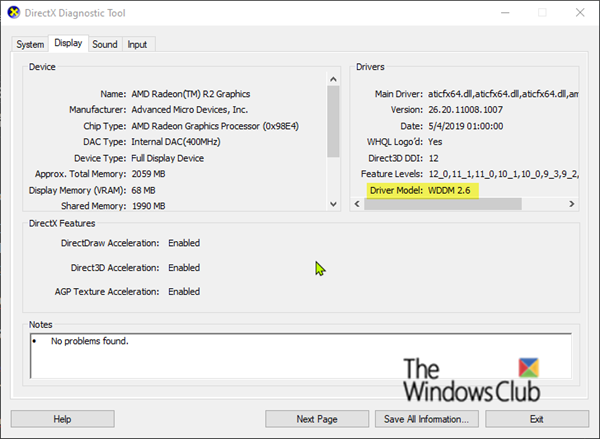
Waxaad ka bixi kartaa bogga DxDiag.
Marka xigta, midig-guji Start , dooro Windows PowerShell si aad u bilowdo daaqada PowerShell.
Nuqul ka samee oo ku dheji amarka hoose daaqadda Powershell , oo ku dhufo Geli(Enter) si aad u xaqiijiso haddii aad haysato nooca darawalka adabtarada saxda ah:
Get-netadapter|select Name, ndisversion
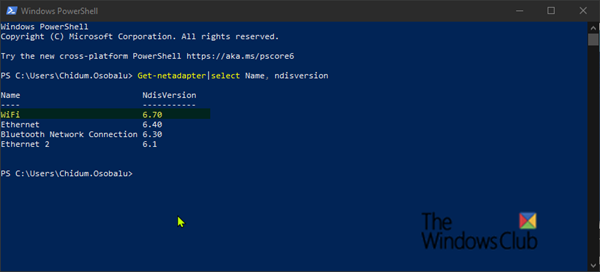
Haddii NdisVersion soo laabtay uu ka sarreeyo 6.30 , PC-gaagu wuxuu u qalabaysan yahay inuu ka taageero Miracast dhinaca shabakada.
Waxaad ka bixi kartaa daaqada Powershell.
Fiiro gaar ah:(Note:) Haddii NdisVersion-kaagu(NdisVersion) uu ka hooseeyo 6.3, waxaad furi kartaa Maareeyaha Aaladda(Device Manager) ka dibna isku day inaad cusboonaysiiso darawalkaaga Shabakadda Wireless Network Adapter . Haddii taasi aysan shaqayn, waxaad joojin kartaa raacitaanka inta kale ee hababka hoose sababtoo ah qalabkaagu kuma habboona Miracast .
1] Hubi in Wi-Fi uu ka shaqeeyo labada qalab
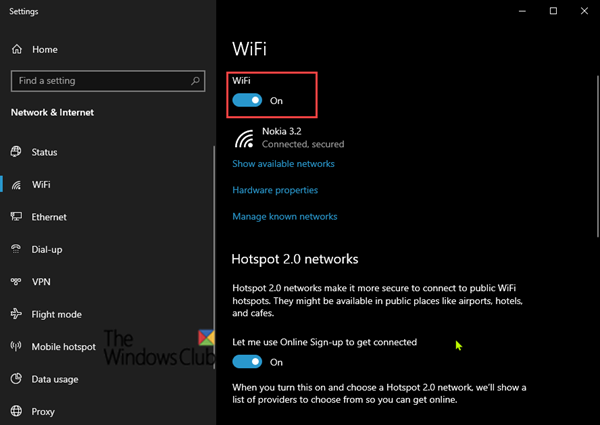
Miracast waxay isticmaashaa Wi-Fi Direct , uma baahnid inaad labada qalabba ku xiran tahay shabakad isku mid ah, laakiin waxaad u baahan tahay inaad hubiso in Wi-Fi uu awood u leeyahay dhammaan qalabka.
Si aad u hubiso in Wi-Fi ku shaqaynayo a Windows 10 PC, taabo Windows key + R si aad u furto Run sanduuqa wada hadalka. Kobi(Copy) oo dheji ms-settings:network-wifi(ms-settings:network-wifi) oo ku dhufo Gelida(Enter) si aad u furto Wi-Fi tab ee menu-ka Network & internet Settings.
Shabakadda Wi-Fi-ga(Wi-Fi) , iska hubi in badhanka beddelka ee Wi-Fi-ku(Wi-Fi) daaran yahay .(On)
Isticmaalayaashu waxay sidoo kale u baahan doonaan inay hubiyaan in Wi-Fi- ku uu awood u leeyahay qalabka kale. Sida saxda ah ee isticmaalayaashu u sameeyaan taasi way ku kala duwan tahay aalad ilaa aalad, laakiin isticmaalayaashu waxay badiyaa la qabsan karaan dejimaha Wi-Fi ee aaladaha iOS iyo Android ka menu Settings .
TALO(TIP) : Boostada ayaa ku caawin doonta haddii Miracast aysan shaqaynayn Windows 10 Cusbooneysii ka dib(Miracast is not working on Windows 10 after an Update) .
2 ] Daar garaafyada Integrated Integrated(] Enable Intel Integrated Graphics) oo u cusboonaysii nooca ugu dambeeyay
Waxaad u baahan tahay kaadhka garaafyada isku dhafan ee Intel ee la taageeray si loo abuuro isku xirka Miracast , arintu way dhici kartaa sababtoo ah xalka sawirada isku dhafan ayaa naafada ka ah goobahaaga BIOS .
Si aad u gasho goobaha BIOS(access your BIOS settings) , waxaad u baahan doontaa inaad riixdo furaha BIOS inta lagu guda jiro bilowga habraacyada bilowga. Waxaad sidoo kale ku samayn kartaa raadinta onlaynka ah " bios key + your motherboard manufacturer ".
Marka aad gasho goobaha BIOS -kaaga , raadi Advanced ( Settings Expert , ama wax la mid ah) menu oo raadi gal magaciisu yahay ama la mid ah Settings Advanced Chipset(Advanced Chipset Settings) .
Marka xigta, dooro Isku-habaynta SouthBridge(SouthBridge Configuration) oo beddel Adapter Graphics Primary(Primary Graphics Adapter) to IGP > PCI > PCI-E .
3] U beddel adabtarada wireless-ka Auto
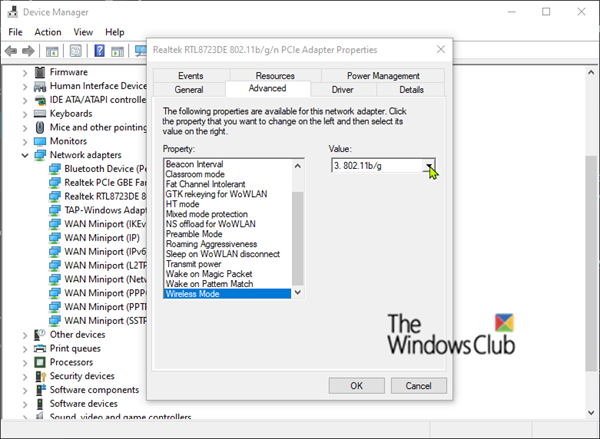
Waxaa la og yahay in isticmaalayaashu ay la kulmi karaan PC-gaagu ma taageerayo(Your PC doesn’t support Miracast) qaladka Miracast sababtoo ah adabtarada wireless-ka ayaa lagu qasbay 5Ghz ama 802.11blg halkii laga dhigi lahaa Auto .
Xaaladdan oo kale, waxaad si fudud u sixi kartaa arrinta adiga oo dejinaya xulashada Habka Wireless -ka ee dib ugu noqoshada (Wireless Mode)Auto .
Waa kan sida:
- Midig ku dhufo Start , ka dibna dooro Maamulaha Aaladda(Device Manager) .
- Gudaha Aaladda(Device Manager) , dhagsii chevron-ka qaybta adabtarada Shabakadda(Network) si aad u burburto qaybta.
- Kadibna midig-guji adabtarada shabakadda wireless-ka ee halkaas ku taxan oo dooro ikhtiyaarka Guryaha( Properties) .
- Guji tab Advanced .
- Guji oo dooro hantida Habka Wireless -ka.(Wireless Mode)
- Kadibna dooro Auto on the Value drop-down menu.
- Guji OK oo sug ilaa inta isku xirka shabakada dib loo soo celinayo.
Kadib dib u bilow kombayutarka oo hubi inaad awood u leedahay inaad isticmaasho habka Miracast .
4] Jooji xal kasta oo VPN ah oo firfircoon
Dhowr xalal VPN oo dhinac saddexaad ah(third-party VPN solutions) (oo ay ku jiraan Cisco AnyConnect ) ayaa diidaya WiFi Direct (teknoolajiyada hoose ee ka dambeeya Miracast ). Caadi ahaan, kooxdan saddexaad waxay awood u siin doonaan WiFi Direct sidii nuglaanta amniga ee Tunnel Split(Split Tunnel) , oo ku qasbaysa nidaamka inuu joojiyo shaqeynta.
Xaaladdan oo kale, sida kaliya ee lagu tijaabin karo in dhacdadani ay ku dhacayso xaaladdaada gaarka ah waa in la joojiyo Cisco AnyConnect ama software la mid ah, dib u bilaw mashiinkaaga oo arag haddii aad awood u leedahay inaad abuurto isku xirka Miracast .
5] Uninstall/dib-u- dhigista dareewalka adabtarada Shabakadda Wireless- ka(Wireless Network Adapter)
Halkan, uninstalling ka dibna dib u rakibidda dareewalka adabtarada shabakadda wireless(reinstalling the wireless network adapter driver) xalliso Your PC ama qalabka mobile ma taageeraan(Your PC or mobile device doesn’t support Miracast) qaladka Miracast.
Akhriska la xidhiidha(Related read) : OpenGL apps kuma shaqeeyaan bandhiga wirelesska ee Miracast(OpenGL apps do not run on the Miracast wireless display) .
And that’s it, folks! Hopefully, any of these solutions will resolve the issue for you.
Related posts
Habka fog-fog ayaa wacaya khalad markii la isticmaalayo DISM gudaha Windows 11/10
Adeegga wareejinta garaadka ee asalka ah oo aan shaqaynayn Windows 11/10
Hagaaji sirta aaladda si ku-meel-gaar ah ayaa loo hakiyay qalad gudaha Windows 11/10
Sida loo furo oo loo akhriyo faylalka xusuusta yar ee Dump (dmp) gudaha Windows 11/10
Windows Security waxay leedahay Aan Bixiyeyaal Ammaan ku jirin Windows 11/10
Ammaanka bogga jaleecada ee Windows Security wuu ka madhan yahay Windows 11/10
Aan awoodin in uu khariidad ka sameeyo wadayaasha shabakada gudaha Windows 11/10
Nidaamka Wareejinta Warbaahintu (MTP) kuma shaqeeyo Windows 11/10
Khaladaadka Codsiga LogonUI.exe ee bilowga gudaha Windows 11/10
Koodhadhka qaladka VPN ee caadiga ah iyo xalalka Windows 11/10
Cilad kaadhka fiidiyoowga ah ee aan socon karin inta lagu jiro rakibida Windows 11/10
Ma jiidi karo oo ma ridi karo faylalka ama galka gudaha Windows 11/10
Bixiyaha WMI (WmiPrvSE.exe) Isticmaalka CPU sare ee Windows 11/10
Daaqadaha ma heli karaan Settings Network router-ka gudaha Windows 11/10
Microsoft Office Click-To-Un Isticmaalka CPU sare ee Windows 11/10
Adeegga Maqalka Windows kuma shaqeeyo Windows 11/10
SFC ma shaqaynayso, ma shaqayn doonto ama ma hagaajin karto faylka kharriban Windows 11/10
Sida loo hagaajiyo Shabakadda aan la aqoonsan ee gudaha Windows 11/10
Daabacaha la tirtiray ayaa dib u soo baxaya oo ku soo laabanaya Windows 11/10
File Explorer ma furmi doono Windows 11/10
